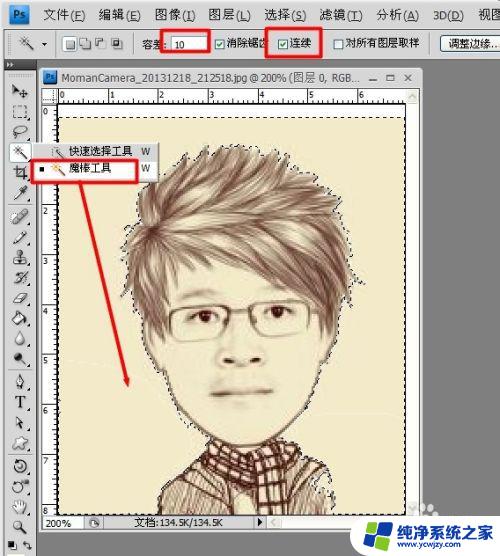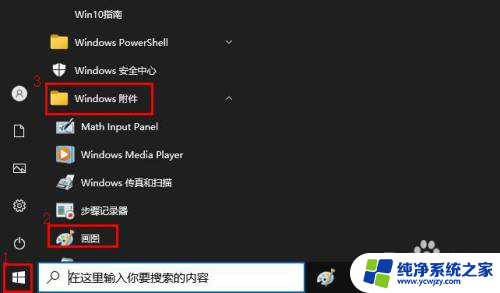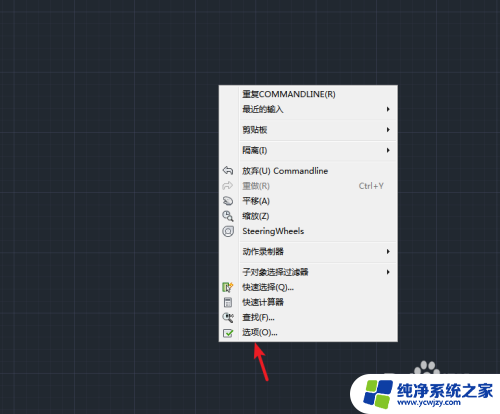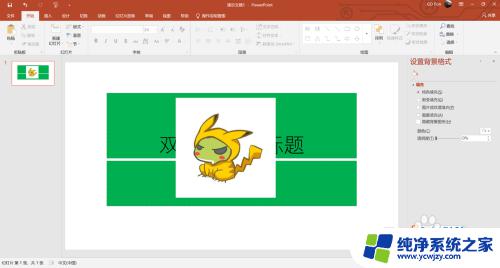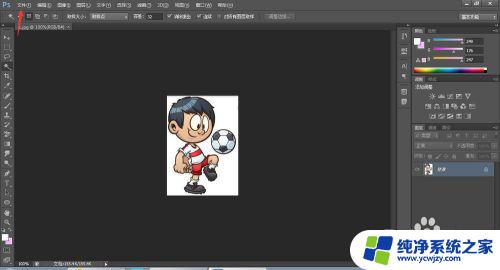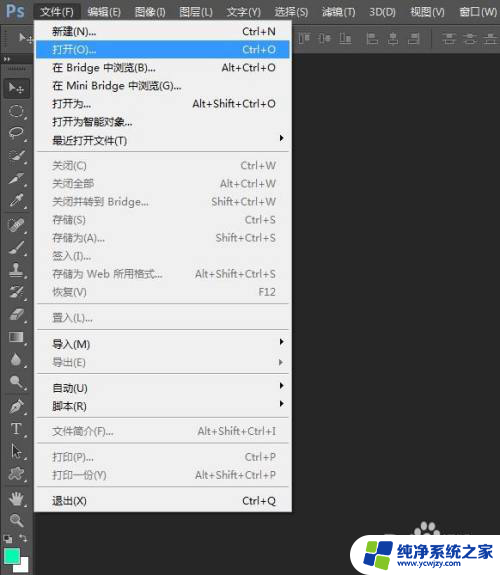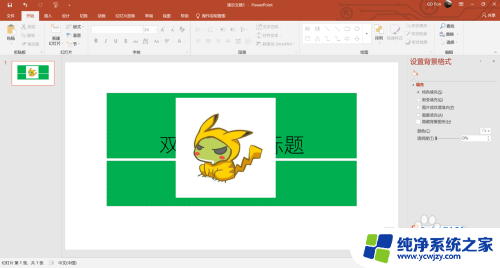图片的底色怎么改成白色 如何使用画图工具将图片背景变成白色
如何使用画图工具将图片背景变成白色?这是许多人在处理图片时经常遇到的问题,图片的底色对于整体效果有着重要的影响,而将背景变成白色可以使图片更加清晰、突出主题。幸运的是现在有很多画图工具可以轻松实现这个目标。无论是在线的图片编辑软件还是电脑上的专业软件,只需几个简单的步骤,就能让你的图片底色变成纯洁的白色。下面我们将介绍一些常用的方法,帮助你轻松完成这一任务。
具体方法:
1.首先呢,先打开我们的笔记本电脑。点击左下角的【开始】,进入应用页面哦,在众多应用中找到【画图3D】,然后我们点击进入就可以啦。
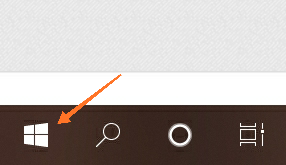
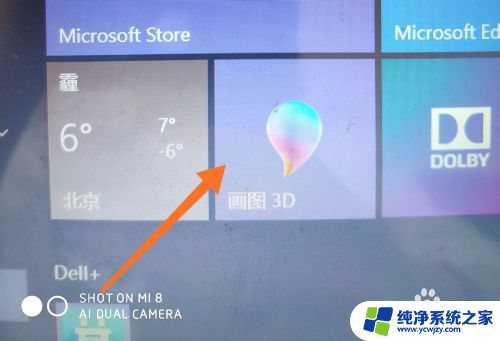
2.进入之后会弹出一个页面,我们需要点击【打开】。然后再出现的页面中,我们点击【浏览文件】,我们找到自己需要处理的照片,点击【打开】就可以了哦。
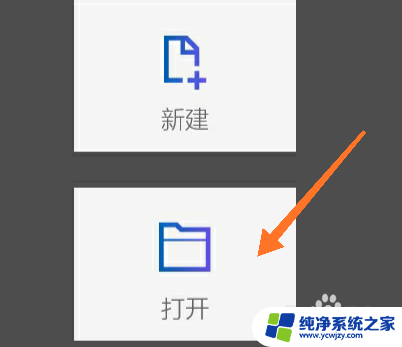

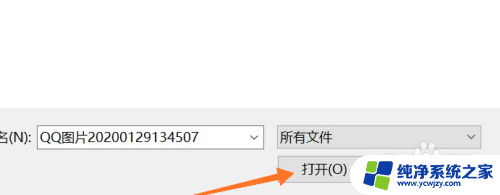
3.我们打开图片之后,在最上方有一行工具栏,我们点击选择【画笔】,然后在右边会看到出现许多选项,我们需要点击【填充】。
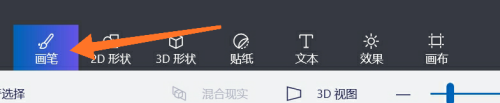

4.在填充类型中,我们选择【颜色(默认)】。然后在下方的颜色板中选择【白色】,点击图片的背景,这样我们的背景颜色就改变成白色了哦。大家有没有学会呢,快去试试吧。
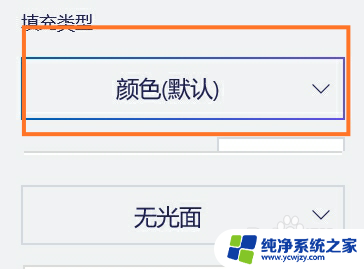

以上是如何将图片的底色更改为白色的全部内容,如果用户不理解,可以根据小编的方法进行操作,希望对大家有所帮助。